手机文件导入怎么操作 如何通过USB线将手机视频传输到电脑
日期: 来源:小麦安卓网
在日常生活中,我们经常会遇到需要将手机中的文件传输到电脑的情况,而通过USB线将手机视频传输到电脑是一种常见的操作方式。在进行这一操作之前,我们需要先将手机与电脑通过USB线连接起来。接着我们可以选择在手机上打开文件管理器,找到需要传输的视频文件,然后将其复制到电脑的指定文件夹中。通过这种简单的操作,我们就可以轻松地将手机中的视频文件传输到电脑中,方便我们进行后续的编辑或分享。
如何通过USB线将手机视频传输到电脑
方法如下:
1.将手机和电脑通过USB数据线连接。

2.下拉手机通知栏,点击“正在通过USB充电”的图标。
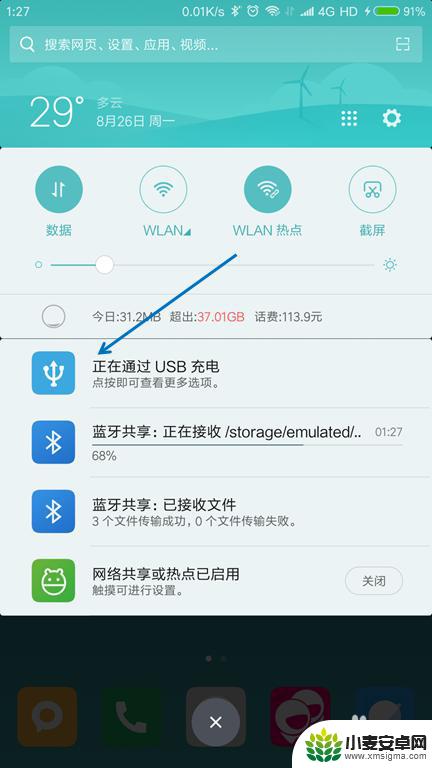
3.USB的用途里面选择“传输文件(MTP)”。
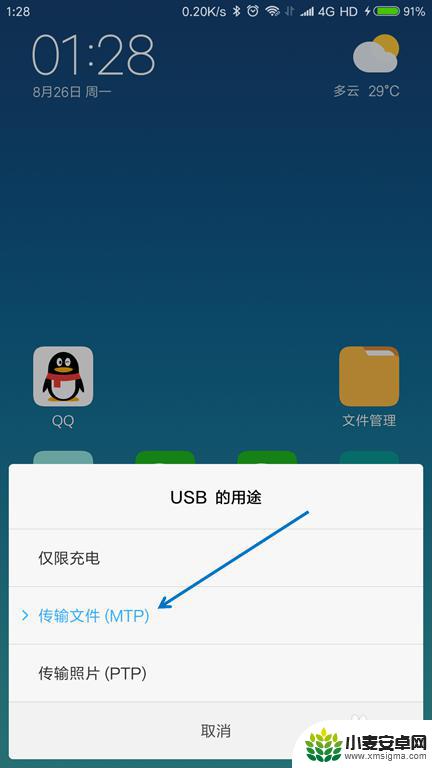
4.按下键盘上面的【Windows + E】组合键,打开文件管理器。

5.找到已经连接的手机,双击打开。

6.找到要传送到电脑的文件,选择并按下【Ctrl+C】复制。

7.在电脑上面找到要存放的位置,按下【Ctrl+V】粘贴。

以上就是手机文件导入的操作步骤,如果你也遇到了同样的情况,可以参照我的方法来处理,希望对你有所帮助。
相关教程
-
用数据线传输手机上的文件到电脑 通过USB线将手机数据传输到电脑
-
怎么从手机传文件到电脑上 手机通过USB线传送文件到电脑的方法
-
usb连接手机怎么使用 如何使用USB线传送手机文件到电脑
-
手机怎么电脑上传文件 USB线如何传输手机文件到电脑
-
怎么设置手机中的文件传输 通过USB线将手机文件传送到电脑的方法
-
怎么把华为手机照片导入电脑 华为手机怎么用数据线将照片和视频传输到电脑
-
手机声控拍照怎么操作 手机声控拍照设置步骤
-
vivo如何清理手机内存空间 vivo手机清理干净内存技巧
-
用手机怎么扫描文字成电子版 手机扫描纸质文件制作电子版扫描件
-
华为手机如何开启qq分身 华为手机QQ分身快速设置方法












